Ako zabrániť automatickej inštalácii ovládačov v systéme Windows 10
Windows 10 sa snaží byť praktickým pomocníkom kdekoľveka jednou z oblastí, ktorá robí to najlepšie, je Windows Update. Vždy, keď k počítaču pripojíte neznáme zariadenie, systém Windows 10 najskôr skontroluje aktualizáciu Windows Update, či je k dispozícii ovládač, ktorý sa potom pokúsi nainštalovať. Niekedy to nechcete robiť a v niektorých prípadoch to môže spôsobiť viac problémov ako dobrých. Predtým sme sa zaoberali tým, ako môžete upraviť správanie systému Windows Update, napríklad blokovanie aktualizácií a inštaláciu ovládačov, ale v OS je zabudovaná možnosť, pomocou ktorej môžete zabrániť inštalácii aktualizácií ovládačov. Pozrime sa, ako to urobiť.
Zastavte automatické aktualizácie ovládačov
Pred pripojením zariadenia k počítaču stlačte tlačidlo Kláves Windows + X, potom kliknite na tlačidlo OK systém, cvaknutie Rozšírené nastavenia systému v časti Ovládací panel domov. Vyberte ikonu technické vybavenie Kliknite na kartu Inštalácia ovládača zariadenia.

Vyberte ikonu žiadny kliknite na tlačidlo Uložiť zmeny.
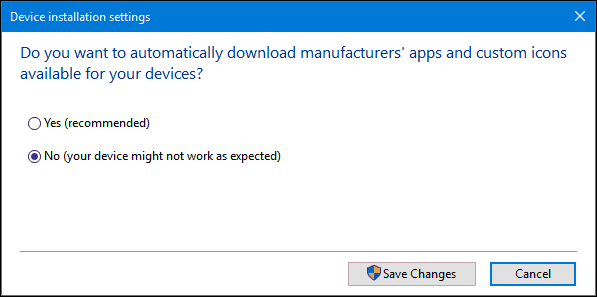
Týmto sa zabráni automatickému systému Windows 10inštalácia ovládačov pri pripojení alebo inštalácii nového hardvéru. Používatelia, ktorí sa tak rozhodnú, môžu uprednostniť stiahnutie ovládačov priamo z webových stránok výrobcu. Príklady hardvéru, ktoré by to mohlo byť odporúčané na zahrnutie grafickej karty alebo všetkého do jednej tlačiarne. Majte na pamäti, že to ovplyvní inštaláciu ovládačov pre ďalšie zariadenia; takže ho možno budete chcieť v budúcnosti znova povoliť.
Ak pripájate hardvér, ktorý inštalujete manuálne, na pomoc s inštaláciou môžete použiť ovládací panel Zariadenia a tlačiareň. Kliknite na tlačidlo Štart, typ: zariadenia a tlačiareň a potom stlačte kláves Enter. cvaknutie Pridať zariadenie, vyberte požadované zariadenie, potom ho nainštalujte kliknutím na tlačidlo Ďalej.
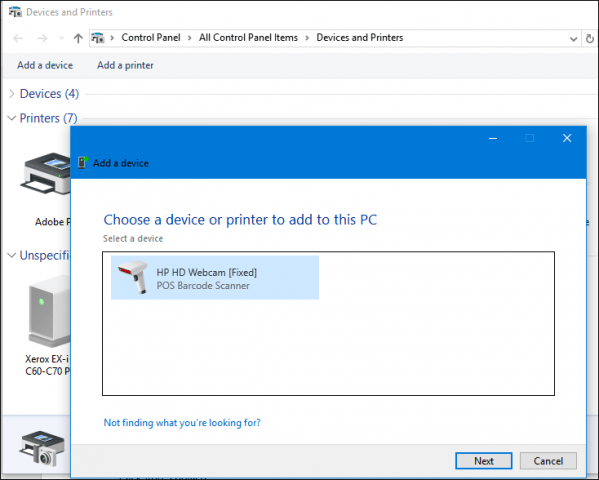
Ďalším spôsobom, ako môžete aktualizovať ovládač ručne, je prostredníctvom Správcu zariadení. lis Kláves Windows + X potom kliknite na položku Správca zariadení. Vyberte zariadenie v strome zariadení, kliknite pravým tlačidlom myši a potom kliknite na položku Aktualizovať ovládač. Kliknite na Vyhľadať softvér ovládača v počítači.
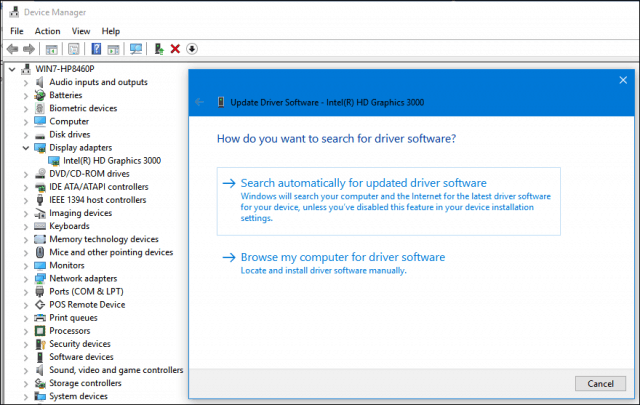
Znova kliknite na Prehľadávať, vyberte, kde sa nachádzajú súbory ovládačov, kliknite na OK a potom kliknutím na Ďalej spustite inštaláciu.
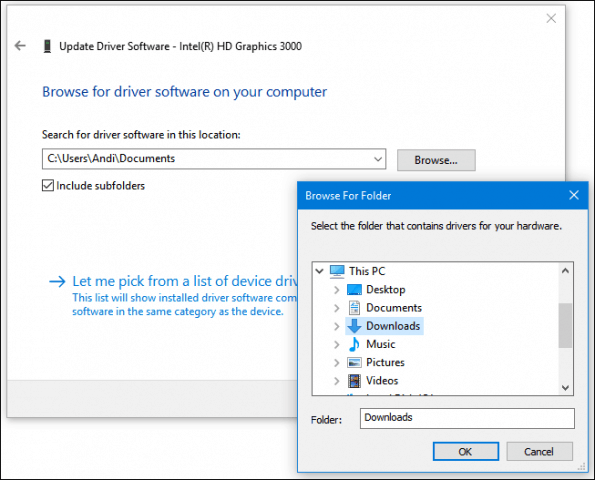
Nezabudnite znova povoliť možnosť mať ovládačenainštalovaný automaticky; pretože starší hardvér môže byť schopný prijímať aktualizácie ovládačov iba prostredníctvom služby Windows Update. Nezabudnite sa pozrieť na náš predchádzajúci článok, kde nájdete ďalšie pokyny, ako aktualizovať ovládače v systéme Windows 10.
súvisiace:
- Ako spárovať zariadenie Bluetooth so systémom Windows 10










Zanechať komentár